 +7 (978) 797-68-58
+7 (978) 797-68-58
 store@printblog.ru
store@printblog.ru
График работы поддержки: Пн-Пт: с 9:00 до 18:00 Сб-Вс: Выходной
График отправки ключей Adjustment program и Canon Service Tool: Рабочие дни: с 09:00 до 18:00 в течении 5 - 15 мин. с 18:00 до 23:00 в течении 1 часа с 23:00 до 09:00 отправка не производится Выходные дни: с 09:00 до 23:00 По свободному графику Мы работаем по московскому времени!
Прошивки для принтеров Samsung, Xerox, HP, Pantum вы можете получить в автоматическом режиме, круглосуточно, моментально после оплаты, сделав заказ через магазин
Делайте покупки через свой аккаунт на нашем сайте и накапливайте постоянную скидку до 17%
Прошивка Xerox Phaser 3020. Зачем? Как?
Прошивка принтера Xerox Phaser 3020 специальной модифицированной, так называемой, фикс-прошивкой (fix прошивка) не является необходимостью, но позволяет избавить пользователя от одной неприятной проблемы, которой обладает это устройство.
В этой записи рассмотрим следующие вопросы по прошивке принтера Xerox Phaser 3020:
1. Назначение фикс-прошивки принтера Xerox Phaser 3020
2. Плюсы и минусы фикс-прошивки Xerox Phaser 3020
3. Где взять фикс-прошивку Xerox Phaser 3020
4. Как прошить принтер Xerox Phaser 3020 фикс-прошивкой
1. Назначение фикс-прошивки принтера Xerox Phaser 3020
Прошивают Xerox Phaser 3020 специальной модифицированной фикс-прошивкой с одной единственной целью – это возможность работы принтера без чипов на картриджах. Зачем? Чип картриджа является средством защиты картриджа принтера от перезаправок, по изначальной задумке создателей Xerox Phaser 3020, вы не должны заправлять картриджи, вы должны все время покупать новые картриджи. Поэтому, вы сами решайте, как вам быть:
- покупать все время новые картриджи,
- один раз и на всегда прошить Xerox Phaser 3020 фикс-прошивкой
- каждую заправку покупать и менять чип на картриджи.
2. Плюсы и минусы фикс-прошивки Xerox Phaser 3020
Начнем с положительных моментов прошитого принтера Xerox Phaser 3020:
- несомненное преимущество – работа без каких-либо заморочек с покупкой неимоверно дорогого картриджа, никаких чипов картриджа, просто насыпал тонер в картридж и продолжил далее печать или быстро и дешево тебе его заправили.
- прошивка Xerox Phaser 3020 занимает около 5 минут
Минусы прошивки Xerox Phaser 3020 фиксом:
- если вы решили прошить Xerox Phaser 3020 фикс прошивкой, то имейте ввиду, что вы лишитесь гарантии на устройство. Но это не есть проблема, т.к. принтеру можно с легкостью вернуть заводскую прошивку, скачав ее без ограничений на официальном сайте.
- после прошивки Xerox Phaser 3020 принтер перестанет отображать примерный уровень тонера в картридже, он будет всегда 100%, это немного не удобно, но также не проблема. Что бы понимать когда в картридже закончился тонер и его необходимо заправить, необходимо обращать внимание на качество отпечатков, если спустя 500-700 отпечатков после заправки начали проявляться белый пробелы на отпечатках, значит пора картридж заправить.
3. Где взять фикс-прошивку Xerox Phaser 3020?
Фикс-прошивка Xerox Phaser 3020 это платное удовольствие и стоит оно в среднем около 500руб. (200грн., 8$), но прошивается принтер один раз и на весь срок службы устройства. Не плохая экономия, не правда-ли? Или покупать каждые 3000стр. (на самом деле до 1000стр.) новый картридж за 5000руб. или чип для картриджа ценой около 600руб. Думаю, выгода очевидна, даже тем у кого была двойка по математике.
Для тех кто не в теме, отмечу, что прошивка для Xerox Phaser 3020 делается уникальной для каждого принтера, генерация фикс-прошивки происходит, зачастую, по серийному номеру принтера и серийному номеру чипа картриджа (CRUM). Поэтому, если у вас несколько принтеров Xerox Phaser 3020 и вы купите прошивку для одного принтера, оставшиеся принтеры у вас не получится успешно прошить этой купленной прошивкой, придется для каждого принтера покупать свою индивидуальную фикс прошивку. Почему это так, думаю, объяснять не стоит.
Продавцов на просторах интернета также хватает, но с вашего позволения отрекомендую возможность заказать и получить прошивку на нашем сайте.
Для заказа фикс-прошивки к принтеру Xerox Phaser 3020 необходимо:
1. Нажмите “Купить” под иконкой принтера ниже и вы попадете на страницу оформления заказа. Обработка вашего заказа происходит в автоматическом режиме, поэтому ваш заказ вы получите мгновенно после оплаты на ваш email (не ошибитесь с email адресом).
2. Данные, которыми необходимо заполнить поля Serial number, CRUM и версия прошивки, берутся из отчетов принтера. Отчеты печатает принтер при нажатии и удержании кнопки WPS около 10 сек. (отчет Конфигурации) и около 15 сек. (отчет расходных материалов).
Что бы не утруждать себя разглядыванием отчетов мы разработали специальную программу, которая умеет читать все необходимые для генерации прошивки данные. Поэтому, рекомендуем скачать программу и при необходимости ей воспользоваться.
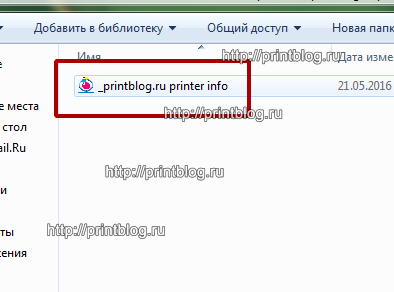 Запустив программу, необходимо нажать кнопку “Получить данные”, спустя несколько секунд, программа вам выдаст всю необходимую информацию о принтере, для генерации прошивки.
Запустив программу, необходимо нажать кнопку “Получить данные”, спустя несколько секунд, программа вам выдаст всю необходимую информацию о принтере, для генерации прошивки.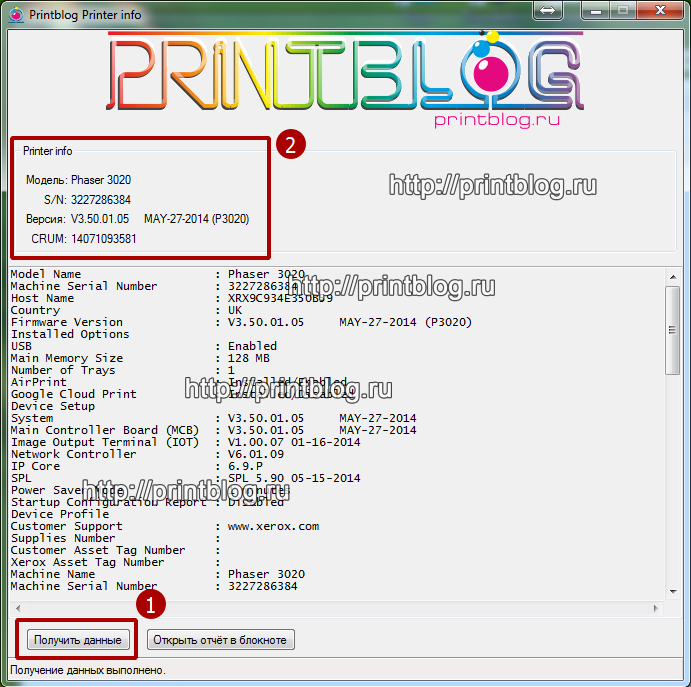 Полученные данные копируете в поля Serial number, CRUM и версия прошивки, добавляете заказ в корзину и переходите к оплате.
Полученные данные копируете в поля Serial number, CRUM и версия прошивки, добавляете заказ в корзину и переходите к оплате.
Выбрав подходящий вам способ оплаты и оплатив заказ, на ваш email придет письмо с сылкой на прошивку, скачиваете архив с прошивкой по ссылке Link for download ordered fix in ZIP archive: и приступаете к прошивке.
4. Как прошить принтер Xerox Phaser 3020 фикс-прошивкой
Получив после оплаты ссылку на прошивку, скачиваете архив с прошивкой и извлекаете из архива содержимое
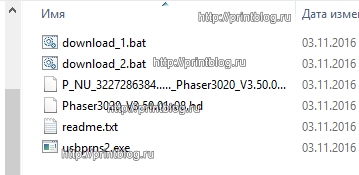 Вместе с ссылкой на прошивку, вы также получаете инструкцию по применению на русском языке и на английском языке в файле readme, в архиве с прошивкой.
Вместе с ссылкой на прошивку, вы также получаете инструкцию по применению на русском языке и на английском языке в файле readme, в архиве с прошивкой.
Для прошивки Xerox Phaser 3020 фикс-прошивкой необходимо:
- Отключить все USB устройства за исключением прошиваемого принтера.
- Очистить очередь печати принтера, если драйвер принтера не установлен, отменить “Мастер настройки нового оборудования”, отключить антивирус, фаервол, брандмауэр. Самый идельный вариант это прошивка принтера на компьютере с свежей операционной системой. Прошивку можно осуществить только на компьютере под управлением ОС Windows
- Подключить прошиваемый принтер к компьютеру и включить его в режиме принудительной загрузки прошивки, для этого необходимо:
на выключенном принтере нажать и удерживать кнопку [ WPS ]. Нажать и удерживайть кнопку [ POWER ], через ~ 2 сек отпустить обе кнопки. При успешном входе в принудительный режим, индикатор на кнопке [ POWER ] должен загореться зелёным светом.
4. Распаковать полученный архив с прошивкой. Запустить двойным щелчком мыши download_1.bat
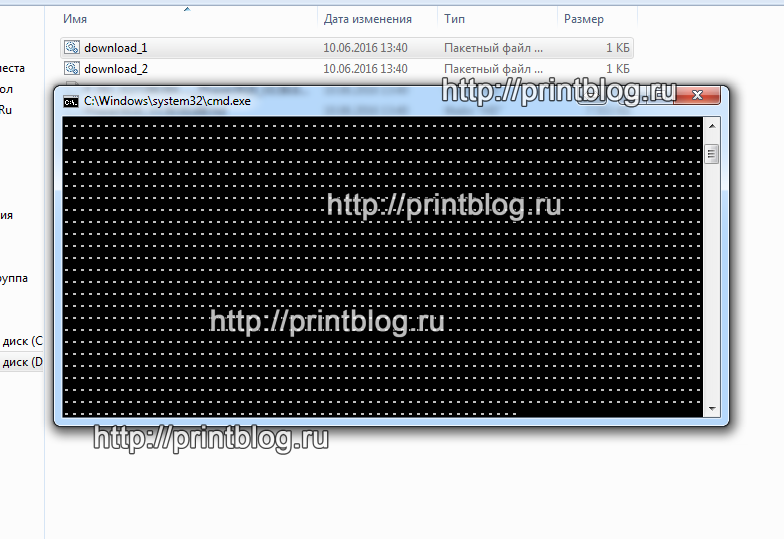 5. Дождаться прошивки и перезагрузки устройства
5. Дождаться прошивки и перезагрузки устройства
6. Запускаете двойным щелчком мыши download_2.bat
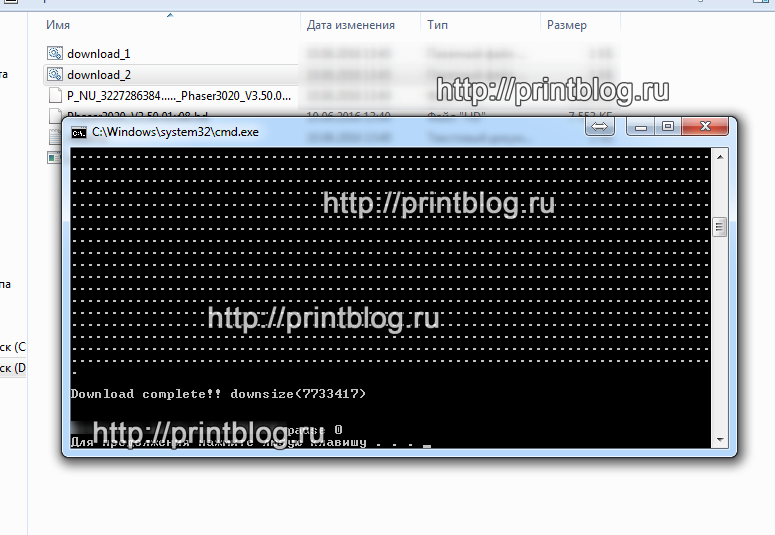 7. Принтер прошивается, ожидаете перезагрузки
7. Принтер прошивается, ожидаете перезагрузки
8. Заклеиваете чип картриджа скотчем, изолентой или вынимаете его из картриджа.
Самый идеальный вариант – это отключить контакты, которые идут на чип картриджа от принтера, что бы исключить контакт с чипами других картриджей, во избежание проблем с прошивкой. Снимаете боковую крышку со стороны USB порта и отключаете разъем, см. фото:
Прошивка окончена!
Не забывайте оценить запись и поделится ей с друзьями в социальных сетях, нажав специальные кнопки ниже.
Не забудь оставить комментарий и подписаться на наш канал Youtube ![]()
Рекомендуемые товары:
-
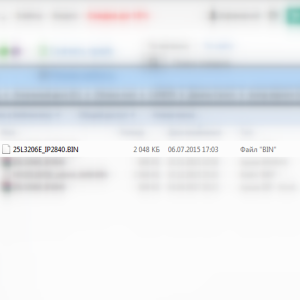 В наличииКод: 00021
В наличииКод: 00021Дамп микросхемы 25L1635 \ 25L3206E от принтера Canon IP2840
360.00 руб. Купить -
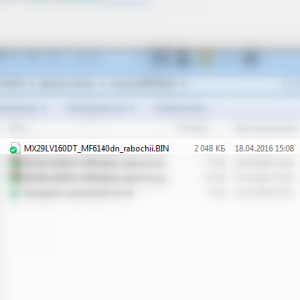 В наличииКод: 00025
В наличииКод: 00025Дамп микросхемы MX29LV160DT для Canon i-SENSYS MF6140dn
482.00 руб. Купить -
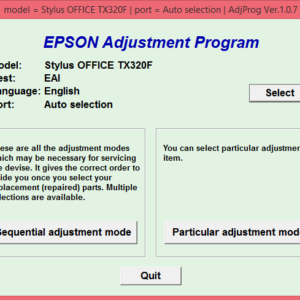 В наличииКод: 00012
В наличииКод: 00012Adjustment program Epson TX320F, BX305F, TX325F, WorkForce 325, WorkForce 323, ME OFFICE 620F
895.00 руб. Купить -
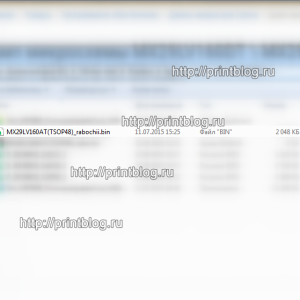 В наличииКод: 00034
В наличииКод: 00034Дамп микросхемы MX29LV160DT \ MX29LV160AT для Canon i-SENSYS MF5940dn
422.00 руб. Купить



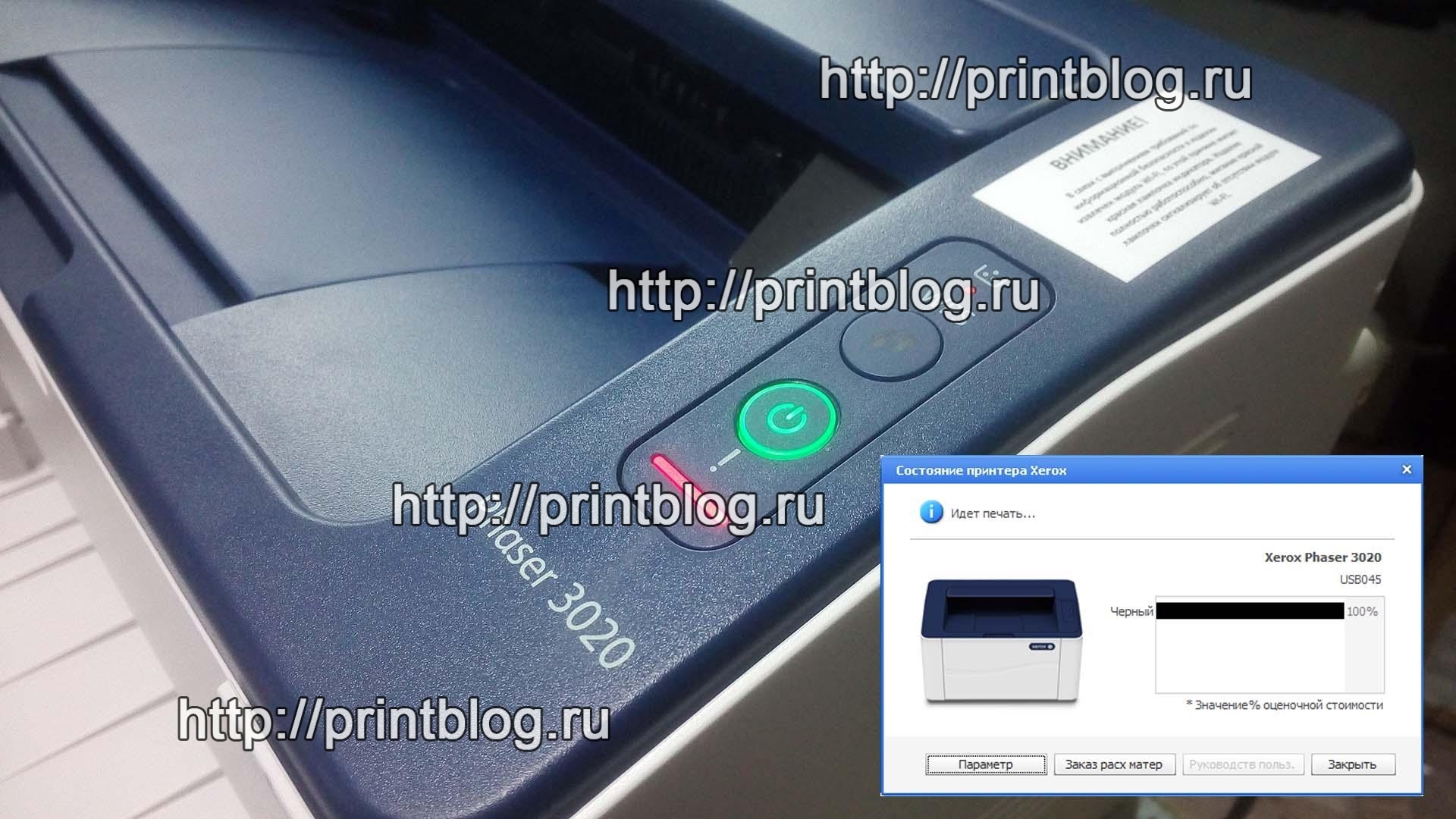




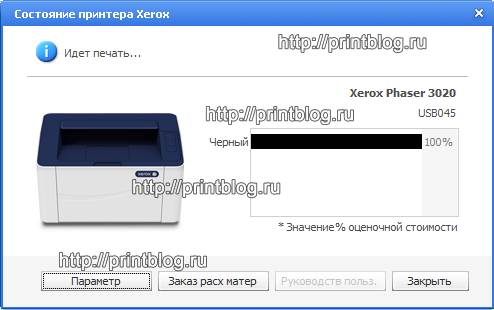

 (36 оценок, среднее: 4,67 из 5)
(36 оценок, среднее: 4,67 из 5)

